Πώς να εκτυπώσετε από μια μονάδα flash σε έναν εκτυπωτή
 Η λειτουργία του εκτυπωτή διασφαλίζει τη γρήγορη μεταφορά πληροφοριών από την ηλεκτρονική φόρμα (αποθηκευμένη στη βάση δεδομένων του υπολογιστή) σε έντυπη μορφή. Επί του παρόντος, χρησιμοποιούνται διάφορα μοντέλα, τα οποία διαφέρουν ως προς τη μέθοδο εκτύπωσης, τις παραμέτρους εξόδου και την ποιότητα των εγγράφων που προκύπτουν. Εάν θέλετε, μπορείτε να επιλέξετε το κατάλληλο μοντέλο για γρήγορη, υψηλής ποιότητας εκτύπωση εγγράφων στο σπίτι και στο γραφείο.
Η λειτουργία του εκτυπωτή διασφαλίζει τη γρήγορη μεταφορά πληροφοριών από την ηλεκτρονική φόρμα (αποθηκευμένη στη βάση δεδομένων του υπολογιστή) σε έντυπη μορφή. Επί του παρόντος, χρησιμοποιούνται διάφορα μοντέλα, τα οποία διαφέρουν ως προς τη μέθοδο εκτύπωσης, τις παραμέτρους εξόδου και την ποιότητα των εγγράφων που προκύπτουν. Εάν θέλετε, μπορείτε να επιλέξετε το κατάλληλο μοντέλο για γρήγορη, υψηλής ποιότητας εκτύπωση εγγράφων στο σπίτι και στο γραφείο.
Συνήθως, τα έγγραφα λαμβάνονται από μια βάση δεδομένων υπολογιστή, στη συνέχεια μεταφέρονται σε ειδικό πρόγραμμα επεξεργασίας κειμένου και αποστέλλονται για εκτύπωση. Αλλά μερικές φορές το απαιτούμενο έγγραφο ή φάκελος βρίσκεται σε άλλη βάση δεδομένων, επομένως πρέπει να το μετακινήσετε γρήγορα. Σε αυτή την περίπτωση, χρησιμοποιείται μια ειδική αφαιρούμενη συσκευή αποθήκευσης (μονάδα flash). Με τη βοήθειά του, μπορείτε να μεταφέρετε γρήγορα πληροφορίες και να τις εκτυπώσετε χρησιμοποιώντας εξοπλισμό συνδεδεμένο σε εκτυπωτή.
Το περιεχόμενο του άρθρου
Πώς να εκτυπώσετε από μονάδα flash: οδηγίες
Εάν δεν έχετε ξανασυναντήσει αυτήν τη μέθοδο εργασίας, χρησιμοποιήστε τις λεπτομερείς οδηγίες. Με τη βοήθειά του, μπορείτε να μεταφέρετε και να εκτυπώσετε οποιοδήποτε αρχείο στο σύστημα του υπολογιστή σας. Για να το κάνετε αυτό, ακολουθήστε τα εξής βήματα:
- Συνδέστε τον υπολογιστή και τον εκτυπωτή σας σε μια πηγή ρεύματος και συγχρονίστε τις συσκευές μεταξύ τους.
- Τοποθετήστε τη μονάδα flash στην υποδοχή USB στον πίνακα του υπολογιστή (εάν υπάρχει υποδοχή στον εκτυπωτή, μπορείτε να τη συνδεθείτε απευθείας).
- Ο εξοπλισμός θα ξεκινήσει αυτόματα την αναζήτηση αρχείων στην εξωτερική μονάδα δίσκου. Μετά από αυτό, θα εισέλθετε στις «παράμετροι λειτουργίας».
- Στη συνέχεια, στον πίνακα ελέγχου θα εμφανιστεί μια λίστα με τα έγγραφα που βρέθηκαν. Χρησιμοποιώντας τις ρυθμίσεις, επεξεργαστείτε τις βασικές παραμέτρους, επιλέξτε τον τύπο χαρτιού, τη μορφή εικόνας... Μεταβείτε στο μενού προετοιμασίας του αρχείου για εκτύπωση.
- Επιλέξτε τον απαιτούμενο φάκελο από τη λίστα που παρέχεται και, στη συνέχεια, κάντε κλικ στο κουμπί «εκτύπωση».
 Εάν εργάζεστε με υπολογιστή, πρέπει να μεταφέρετε το επιθυμητό έγγραφο σε ένα πρόγραμμα επεξεργασίας κειμένου, να διαμορφώσετε την εμφάνισή του και να το στείλετε για εκτύπωση. Μετά από αυτό, το αποτύπωμα θα εμφανιστεί στο φύλλο χαρτιού. Όταν τελειώσετε, αφαιρέστε προσεκτικά τη συσκευή από την υποδοχή.
Εάν εργάζεστε με υπολογιστή, πρέπει να μεταφέρετε το επιθυμητό έγγραφο σε ένα πρόγραμμα επεξεργασίας κειμένου, να διαμορφώσετε την εμφάνισή του και να το στείλετε για εκτύπωση. Μετά από αυτό, το αποτύπωμα θα εμφανιστεί στο φύλλο χαρτιού. Όταν τελειώσετε, αφαιρέστε προσεκτικά τη συσκευή από την υποδοχή.
ΣΠΟΥΔΑΙΟΣ: Κατά τη μεταφορά πληροφοριών από μια συσκευή, ενεργοποιήστε το πρόγραμμα προστασίας από ιούς για να αποφύγετε τη μόλυνση από ένα πρόγραμμα ιών.
Πώς να μεταφέρετε χρήματα σε μια μονάδα flash;
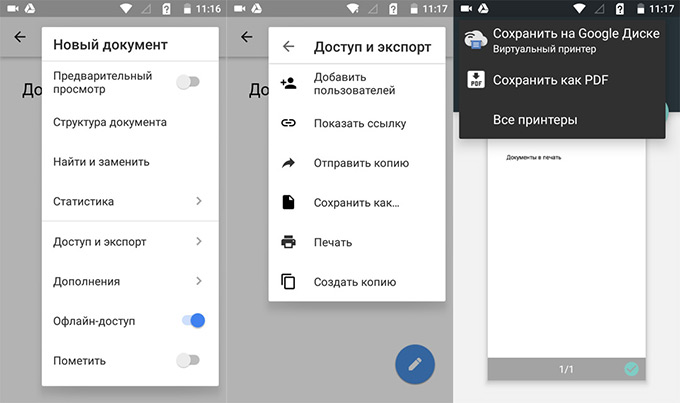 Μια άλλη χρήσιμη λειτουργία μιας μονάδας flash είναι η αποθήκευση χρημάτων. Εκτός από τις πληροφορίες κειμένου, μπορείτε να αποθηκεύσετε ηλεκτρονικά πορτοφόλια στα μέσα. Οι χρήστες συνιστούν την αποθήκευση των αποταμιεύσεών τους σε αφαιρούμενα μέσα. Για να το κάνετε αυτό, πρέπει να δημιουργήσετε έναν ειδικό φάκελο και να μεταφέρετε τη διεύθυνση ηλεκτρονικού πορτοφολιού σε αυτόν. Αυτό είναι πολύ απλό να γίνει:
Μια άλλη χρήσιμη λειτουργία μιας μονάδας flash είναι η αποθήκευση χρημάτων. Εκτός από τις πληροφορίες κειμένου, μπορείτε να αποθηκεύσετε ηλεκτρονικά πορτοφόλια στα μέσα. Οι χρήστες συνιστούν την αποθήκευση των αποταμιεύσεών τους σε αφαιρούμενα μέσα. Για να το κάνετε αυτό, πρέπει να δημιουργήσετε έναν ειδικό φάκελο και να μεταφέρετε τη διεύθυνση ηλεκτρονικού πορτοφολιού σε αυτόν. Αυτό είναι πολύ απλό να γίνει:
- Τοποθετήστε τη μονάδα flash στη θύρα USB και ανοίξτε την σε ένα νέο παράθυρο διαλόγου.
- Δημιουργήστε ένα ειδικό αρχείο ή φάκελο που ονομάζεται "πορτοφόλι".
- Κατεβάστε τη διεύθυνση του πορτοφολιού σας σε μια zip έκδοση του εγγράφου.
- Μετά από αυτό, μετακινήστε το στην επιθυμητή θέση.
- Μην ξεχάσετε να κρυπτογραφήσετε τη διαδρομή του αρχείου και να βεβαιωθείτε ότι είναι κοινόχρηστη. Μετά από αυτό, μπορείτε να ανοίξετε το πορτοφόλι σας από οποιονδήποτε υπολογιστή.
ΣΠΟΥΔΑΙΟΣ: Η αποθήκευση χρημάτων ενέχει πάντα έναν κίνδυνο, να παρακολουθείτε πάντα τη μονάδα flash και να ελέγχετε περιοδικά την κατάστασή της.
Για ευκολία και ασφάλεια στην εκτύπωση, προτείνουμε να χρησιμοποιήσετε τις ακόλουθες συμβουλές:
- Χρησιμοποιήστε χωρητικότητα αποθήκευσης όχι μεγαλύτερη από 8 GB.
- Δημιουργήστε αντίγραφα στην επιφάνεια εργασίας σας σε περίπτωση που χάσετε τα μέσα.
- Χρησιμοποιήστε κωδικούς πρόσβασης και πρόσθετα μέτρα ασφαλείας για να αποτρέψετε τη διαρροή πληροφοριών.
- Ελέγξτε ότι η επιλεγμένη μορφή αρχείου είναι κατάλληλη.
- Μην τοποθετείτε τη συσκευή σε υπολογιστές τρίτων χωρίς να λειτουργεί antivirus.





